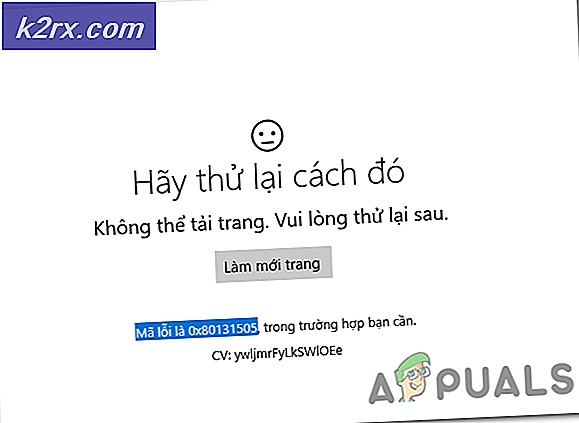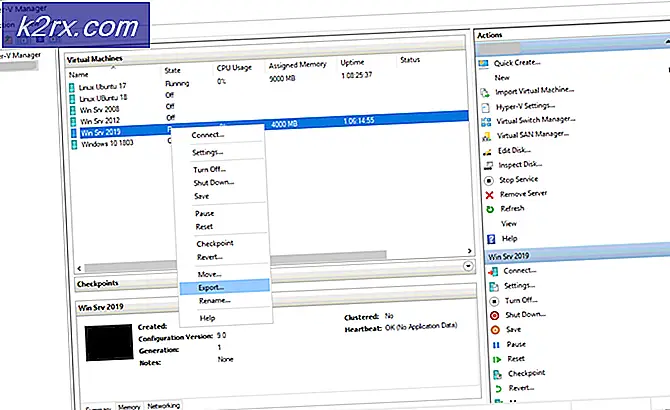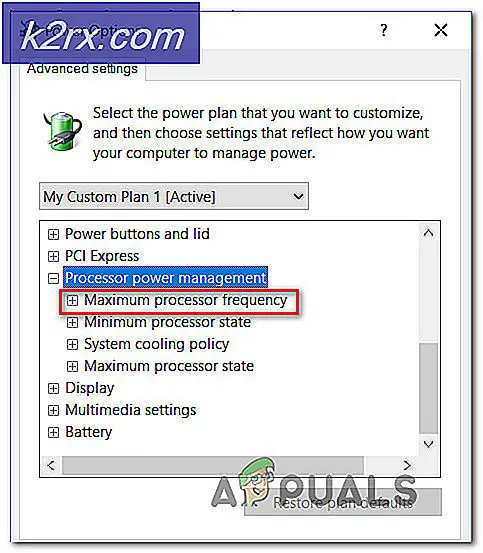Sådan laver du din Android Unique: Custom Launchers
Android er et meget alsidigt mobiloperativsystem, og dets fans er ofte klar til at fortælle rivaliserende smartphone-tilhængere, nøjagtigt, at de med enhver chance får dem. Du har måske hørt mange gange om, hvor stor Android-tilpasning er, og hvor personlig du kan lave din egen oplevelse, men meget af det kommer ikke forudinstalleret.
I denne artikel, som er en del af en række emner, der er relateret til 'hvordan du laver din Android unikke', vil vi tale om brugerdefinerede launchers. I dag tilføjer brugerdefinerede lanceringsprogrammer måske den største mængde tilpasning til nybegynde Android-brugere, der ikke er villige til at lære ind og ud af rooting, installere ROM'er og alle de komplicerede ting.
Hvad er en Custom Launcher?
I Android-terminologi kaldes startskærmen til startskærmen. Fra launcheren kan brugere starte apps, se deres indstillinger, vise widgets og gøre mere. Selv om iOS-startskærmen har gjort nogle gode forbedringer gennem årene, især med iOS 10, tilbyder Android stadig langt mere brugervenlighed lige fra hovedskærmen.
Som du kan forestille dig, er en brugerdefineret launcher en tilpasset version af Android-homescreenen. Brugerdefinerede lancere kan downloades og installeres fra Google Play Butik ligesom enhver anden applikation. Nogle brugerdefinerede lancere tilbyder en enklere, minimal grænseflade, mens andre tilbyder funktionsrige, brugervenlige widget-krafthuse og der er masser af forskellige lancere til at passe hullerne imellem.
Lad os vise dig et eksempel. Nedenfor kan Smart Launcher 3 ses - denne launcher anses for at være en af de bedste enkle launchers derude. I denne artikel ønsker vi dog at give dig flere forskellige personlige launchers ved hjælp af en app, der hedder Themer.
Sådan laver du din Android unik med Themer
Themer er et program, der fungerer som en mappe til tusindvis af community-made launchers. Med et tryk på en knap kan en ny launcher downloades og opsættes. Den valgmulighed, der er tilgængelig på Themer-appen, gør det langt det bedste sted for brugerdefinerede lancere på internettet.
Ikke alene tilbyder Themsers sortiment af brugerdefinerede lancere en bred vifte af individuelle anvendelsesformål, men de ser også utroligt stilfulde ud. Hvis du er bekymret for udseendet af din smartphone-brugergrænseflade, så er du bundet til at finde noget på Themer, der ser pænt ud, giver stor funktionalitet og virker uden problemer.
Og hvis du keder dig om din nuværende opsætning, kan du hurtigt gå ind i Themer-applikationen for at vælge et andet launcher når som helst. Der er så mange valgmuligheder, at det er usandsynligt, at du aldrig vil løbe tør for temaer, du ikke vil gerne prøve på din egen startskærm.
Sådan bruges Themer
Når du først installerer og åbner Themer fra Google Play Butik, vil du blive præsenteret med et nyt launcher allerede. Standard launcher fra Themer er ret anstændigt, men der er meget mere at finde i appen.
PRO TIP: Hvis problemet er med din computer eller en bærbar computer / notesbog, skal du prøve at bruge Reimage Plus-softwaren, som kan scanne lagrene og udskifte korrupte og manglende filer. Dette virker i de fleste tilfælde, hvor problemet er opstået på grund af systemkorruption. Du kan downloade Reimage Plus ved at klikke herFor det første vil Themer guide dig igennem, hvordan du opsætter appen som din standard launcher. Dette vil være ret ligetil. En prompt vises på skærmen under første opsætning. Sørg for at vælge Launcher, og tryk derefter på knappen OK, når du har valgt 'Brug som standard app'. Dette sikrer nu, at når du trykker på startknappen, bliver du henvist til Themer launcher.
Tryk derefter på 'Temaer' i nederste højre hjørne af skærmen. Dette åbner så en side, der viser en mappe af temaer. Herfra kan du søge gennem forskellige kategorier, se de aktuelle mest populære temaer, nyeste temaer eller se din temahistorik for download og gemte favoritter.
Som du kan se, er der et stort udvalg af forskellige temaer til rådighed, og overraskende ser de fleste af dem helt spektakulære ud.
Når du har downloadet og installeret et af de tilgængelige temaer, vil Themer tage dig igennem en hurtig opsætning, så du kan tildele dine yndlingsprogrammer til de forskellige ikoner på skærmen. Det er vigtigt, at du får dette trin rigtigt - hvis du ikke har det, skal du muligvis installere temaet igen.
Når du får fat i Themer, kan du besøge indstillingsmenuen for yderligere tilpasning ved at dobbeltklikke på startskærmen.
Her er en oversigt over indstillingsmenuen - herfra kan du tilføje endnu mere tilpasning til dine temaer. Vi vil helt klart anbefale at trykke på appindstillingerne, hvis du nogensinde vil ændre dine yndlingsapps.
Hvis du ikke kan lide Themer-appen, skal du blot gå til indstillingsmenuen igen, rulle til bunden og trykke på Brug gammel startskærm .
PRO TIP: Hvis problemet er med din computer eller en bærbar computer / notesbog, skal du prøve at bruge Reimage Plus-softwaren, som kan scanne lagrene og udskifte korrupte og manglende filer. Dette virker i de fleste tilfælde, hvor problemet er opstået på grund af systemkorruption. Du kan downloade Reimage Plus ved at klikke her